win11 22H2任务栏右键没有任务管理器怎么回事 升级win11 22H2后右键没有任务管理器如何处理
一般我们鼠标右击任务栏的时候,就会在右键菜单看到任务管理器选项,可是有不少小伙伴升级到win11 22H2之后,却发现任务栏右键没有任务管理器,导致使用起来非常不方便,该怎么办呢,可以通过修改注册表来解决,本文给大家介绍一下升级win11 22H2后右键没有任务管理器的详细解决方法。
方法如下:
1、确保自己已经获取并应用了 Windows 11 的 “Moment 1” 更新。
2、按下按 Win + R 并输入 regedit,运行注册表编辑器。
3、在注册表编辑器的顶部地址栏访问:计算机\HKEY_LOCAL_MACHINE\SYSTEM\CurrentControlSet\Control\FeatureManagement\Overrides\4
4、右键单击 4 键并选择 新建>项。
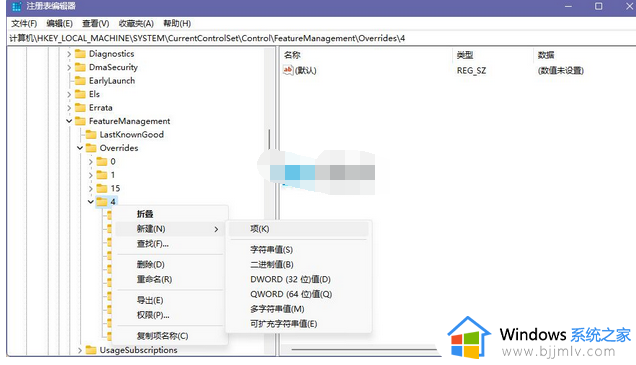
5、将新项重命名为 1887869580。
6、选择新键并单击编辑>新建>DWORD (32-位) 值。
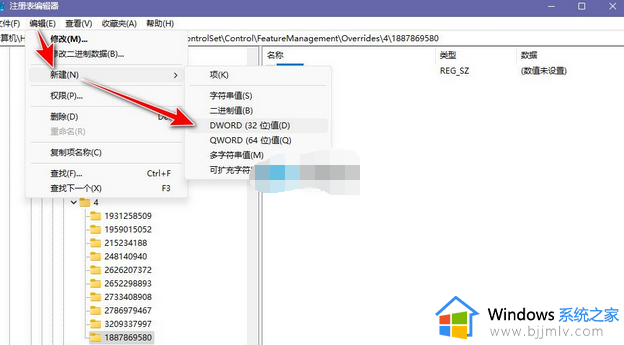
7、将值重命名为 EnabledState 并打开它。将值更改为 2。
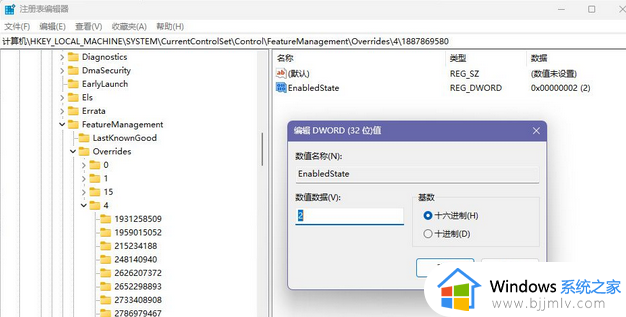
8、单击编辑>新建> DWORD (32-位) 值,并将其重命名为 EnabledStateOptions。将其值数据保留为 0。
9、重启电脑。
上述给大家介绍的就是win11 22H2任务栏右键没有任务管理器的详细解决方法,按照上面的方法操作之后,就会发现右键菜单的任务管理器选项回来了。
win11 22H2任务栏右键没有任务管理器怎么回事 升级win11 22H2后右键没有任务管理器如何处理相关教程
- win11任务栏右键任务管理器消失了怎么办 win11任务栏右键没有任务管理器如何处理
- win11任务栏右键没有任务管理器了怎么办 win11右键任务栏无任务管理器处理方法
- win11任务管理器里找不到资源管理器怎么办 win11任务管理器没有资源管理器如何处理
- win11任务管理器没反应怎么办 win11任务管理器无响应处理方法
- win11任务管理器快捷键没反应怎么办 win11任务管理器快捷键失效如何处理
- 任务管理器win11快捷键是什么 任务管理器怎么打开win11
- win11任务栏任务管理器怎么打开 win11任务栏任务管理器怎样调出
- win11打开任务管理器快捷键没反应怎么办 win11打开任务管理器的快捷键失效修复方法
- win11任务管理器打不开怎么办 win11打不开任务管理器处理方法
- windows11怎么启动任务管理器 windows11如何打开任务管理器
- win11恢复出厂设置的教程 怎么把电脑恢复出厂设置win11
- win11控制面板打开方法 win11控制面板在哪里打开
- win11开机无法登录到你的账户怎么办 win11开机无法登录账号修复方案
- win11开机怎么跳过联网设置 如何跳过win11开机联网步骤
- 怎么把win11右键改成win10 win11右键菜单改回win10的步骤
- 怎么把win11任务栏变透明 win11系统底部任务栏透明设置方法
热门推荐
win11系统教程推荐
- 1 怎么把win11任务栏变透明 win11系统底部任务栏透明设置方法
- 2 win11开机时间不准怎么办 win11开机时间总是不对如何解决
- 3 windows 11如何关机 win11关机教程
- 4 win11更换字体样式设置方法 win11怎么更改字体样式
- 5 win11服务器管理器怎么打开 win11如何打开服务器管理器
- 6 0x00000040共享打印机win11怎么办 win11共享打印机错误0x00000040如何处理
- 7 win11桌面假死鼠标能动怎么办 win11桌面假死无响应鼠标能动怎么解决
- 8 win11录屏按钮是灰色的怎么办 win11录屏功能开始录制灰色解决方法
- 9 华硕电脑怎么分盘win11 win11华硕电脑分盘教程
- 10 win11开机任务栏卡死怎么办 win11开机任务栏卡住处理方法
win11系统推荐
- 1 番茄花园ghost win11 64位标准专业版下载v2024.07
- 2 深度技术ghost win11 64位中文免激活版下载v2024.06
- 3 深度技术ghost win11 64位稳定专业版下载v2024.06
- 4 番茄花园ghost win11 64位正式免激活版下载v2024.05
- 5 技术员联盟ghost win11 64位中文正式版下载v2024.05
- 6 系统之家ghost win11 64位最新家庭版下载v2024.04
- 7 ghost windows11 64位专业版原版下载v2024.04
- 8 惠普笔记本电脑ghost win11 64位专业永久激活版下载v2024.04
- 9 技术员联盟ghost win11 64位官方纯净版下载v2024.03
- 10 萝卜家园ghost win11 64位官方正式版下载v2024.03